WPS电脑版如何导出表格?
在WPS电脑版中导出表格操作非常简单:首先打开需要导出的WPS表格文件,点击左上角“文件”菜单,选择“另存为”,在弹出的窗口中设置保存路径,并在文件类型下拉框中选择“.xls”或“.xlsx”格式,最后点击“保存”即可完成导出。该操作适用于WPS免费版用户,导出的表格可在Microsoft Excel中正常打开,兼容性良好,适合日常办公、学习及数据管理使用。
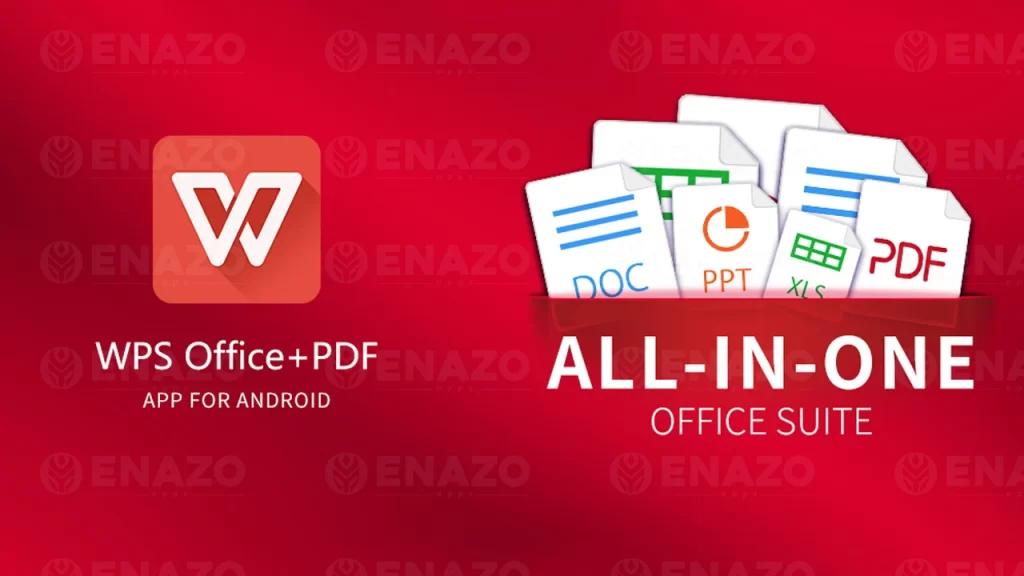
WPS表格导出为Excel的基础方法
使用“另存为”功能导出为Excel格式
-
进入文件菜单选择另存为路径:打开WPS表格文档后,点击左上角“文件”菜单,在下拉菜单中找到并点击“另存为”选项,然后系统会弹出保存窗口,在“保存位置”中可选择“本地文件”或“桌面”等常用目录,方便用户后续查找。此步骤是整个导出过程的起点,确保保存路径明确是防止导出后误删或遗失文件的第一要点。
-
设置保存类型为Excel格式:在保存窗口下方的“保存类型”栏中,点击下拉按钮,选择“.xls(Excel 97-2003 工作簿)”或“.xlsx(Excel 工作簿)”格式。这两个格式均为Excel支持的标准格式,其中“.xlsx”为推荐格式,可兼容Microsoft Excel 2007及以上版本,同时支持更多行列数和功能。用户应根据接收方使用的软件版本合理选择导出格式,避免格式不兼容而无法打开。
-
确认文档名称及文件类型后保存:在设置好保存路径与格式后,用户需要为导出的文档命名,建议使用有意义的命名方式(如“销售数据2025Q1.xlsx”),便于分类管理与后续识别。确认无误后点击“保存”按钮,WPS会自动将当前工作簿内容以Excel格式导出,操作完成后可在保存位置中查找新生成的文件,确保数据完整导出并可在Excel中无缝打开。
通过“导出”菜单选择表格格式
-
打开WPS表格并进入导出菜单:启动WPS表格程序并打开需要导出的文档后,点击界面左上角的“文件”按钮,在弹出菜单中选择“导出”选项,再点击“导出为Excel”,此时会跳出导出设置窗口,让用户进一步选择导出格式和保存路径。该路径比“另存为”更直接地聚焦于格式转换操作,适合频繁导出Excel格式的场景。
-
优先选择XLSX格式以提高兼容性:在导出设置窗口中,系统默认推荐“.xlsx”作为输出格式,该格式是目前Excel最通用的工作簿标准,支持完整的图表、公式、函数与样式排版。用户也可以根据需求选择“.xls”格式,但需注意该格式在处理超过65536行数据时会受到限制。因此,建议在数据量较大或文档包含复杂图表时,优先使用“.xlsx”格式导出。
-
导出设置界面支持压缩与密码保护:部分WPS版本在导出窗口中还提供“压缩文件大小”或“添加密码保护”选项,用户可根据需要勾选相关功能,以提升文件传输效率或增强数据安全性。例如在将敏感数据导出为Excel文件时勾选“加密导出”,可有效防止非授权用户打开文档,在企业文档传输与跨部门数据共享中非常实用。
利用快捷按钮快速保存为XLSX
-
工具栏中的“快速保存”图标作用详解:WPS表格界面右上角通常设有一个“软盘图标”或“保存”按钮,点击该按钮会默认保存当前文档为.wps格式,若用户曾经通过“另存为”或“导出”选择过“.xlsx”格式,则WPS会记住该格式,之后点击“保存”时便自动使用上次设置的Excel格式进行保存,极大提高操作效率。
-
可自定义快捷保存为Excel路径:在WPS中用户可进入“选项”-“保存设置”界面,将默认保存格式设置为“.xlsx”,这样即便首次使用“保存”按钮,系统也会按照Excel标准格式执行保存。该设置特别适用于长期与Microsoft Office用户协作的用户,避免每次都重复选择格式,提升工作流程统一性与专业性。
-
结合快捷键提升导出效率:熟练用户可以通过快捷键“Ctrl+S”快速保存当前表格,若已经设置好默认保存格式为“.xlsx”,则每次保存操作都相当于导出为Excel格式,极大提升了多次修改、频繁保存的使用体验。对于需要快速整理、频繁更新数据并多次导出版本的使用场景,这种方式不仅稳定高效,还能保证文档结构的一致性与数据不丢失。
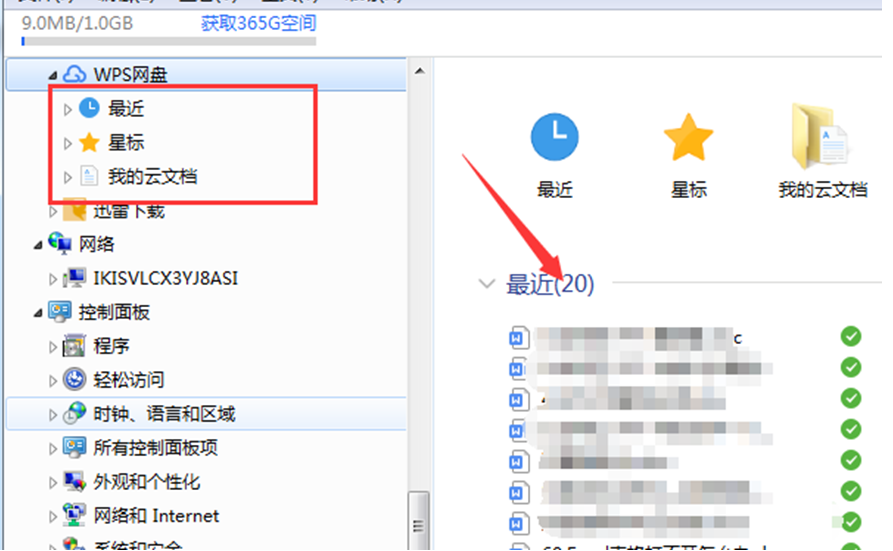
表格导出PDF时的排版与设置技巧
设置页面边距和分页方式
-
进入页面布局调整边距数值:在WPS表格顶部功能区点击“页面布局”标签页,在其中找到“页边距”选项,点击后可以选择系统默认的边距模板,如“窄边距”、“适中边距”或“宽边距”,也可以点击“自定义页边距”手动设置上、下、左、右的边距大小。推荐在导出为PDF时使用“适中”或自定义边距为2厘米,既不浪费页面空间,也避免表格内容靠边显得局促。合理设置边距有助于提升文档的阅读体验,特别是用于正式文件、报告或打印资料时尤为关键。
-
选择横向或纵向分页视图:在“页面布局”中还可以设置打印方向,通常表格较宽时建议选择“横向”布局,这样能减少表格被分为多页的可能,提高内容连贯性。若表格数据较长但列数较少,则可选“纵向”以减少纸张浪费。在PDF导出过程中,系统会自动根据设置的页面方向进行排版渲染,若未提前设置,可能会出现分页混乱或部分列被截断的现象。
-
设置分页符控制打印页数:通过点击“视图”-“分页预览”,可进入分页控制模式,在此模式下可以拖动蓝色虚线以手动调整分页位置,避免系统自动分页带来的逻辑中断。例如,一份月度财务报表在导出为PDF时被拆分到不同页,使用分页符手动控制每个月内容保持在同一页,可让文档更具可读性和专业性。
调整列宽与缩放比例保持整洁
-
自动调整列宽适应内容:在正式导出前,建议选中整个表格区域,点击“开始”菜单中的“格式”-“自动调整列宽”,这样可以根据每列的最长内容自动匹配合适的宽度,避免文字被遮挡或列宽过大影响整体布局。保持列宽与内容一致是导出PDF时避免视觉混乱的有效方法。
-
设置打印缩放比例避免分页错乱:点击“页面布局”中的“缩放比例”设置项,可以手动设置如“缩放为100%”或“将所有列缩放为一页”等选项,有助于在PDF中保持页面一致性。如果表格列数不多,可以将其缩放为一页宽;若内容较多,则可选择自动缩放或自定义比例(如85%、70%),在确保可读性的前提下减少分页数量。
-
预览打印效果确保整齐输出:在点击“文件”-“打印”之前,可先点击“打印预览”检查页面排版,观察是否存在换页不当、列宽错乱、内容丢失等问题。如发现问题可立即调整列宽或缩放比例重新预览,确认每一页内容完整、对齐整齐再进行导出。良好的预览习惯有助于保障导出后PDF格式的专业性和可读性。
使用打印区域避免空白内容导出
-
选定导出范围设定打印区域:选中要导出的表格内容区域后,点击“页面布局”-“打印区域”-“设置打印区域”,系统将仅导出被选中的单元格区域为PDF,其他未选区域不会被带入PDF页面。此操作特别适合处理含有隐藏列、辅助数据或备份内容的工作簿,避免无关内容进入正式文档。
-
清除无效单元格减少空白页:部分用户在操作过程中可能无意编辑了表格底部或右侧单元格,WPS会默认这些位置存在内容,导出为PDF时会连带生成空白页。可通过Ctrl+End快捷键查看表格真实范围,若发现无效数据区域可选中后点击“清除内容”,再重设打印区域以确保导出时页数最小化且无空白。
-
导出前再次确认打印区域可见性:点击“视图”-“分页预览”,检查打印边界是否仅包含核心内容,避免遗漏部分重要单元格或错选区域导致关键数据未导出。可以通过拖动分页框手动调整范围,也可以重新“设置打印区域”精准控制。这样能确保最终PDF文件紧凑、重点突出,既节省文件大小也方便查看或打印使用。
将WPS表格导出为CSV文本格式的方法
保存为CSV适用于数据处理需求
-
适用于数据库导入与数据清洗场景:CSV(Comma-Separated Values)是一种以逗号分隔的纯文本格式,广泛用于数据分析、数据库导入、Python等编程语言调用中。WPS表格可直接将当前工作簿中的数据保存为CSV格式,方便与MySQL、Excel、R语言、Pandas等工具无缝衔接。尤其在批量导入数据、建立数据模型或上传系统时,CSV格式因其轻量、结构清晰而成为首选文件类型。
-
兼容性强适合跨平台传输:CSV文件因不包含样式、图表或复杂结构,几乎可以在所有主流办公系统(如Excel、LibreOffice、Google Sheets等)中打开且保持原始数据不变形,是进行多平台数据交换的理想格式。将WPS表格导出为CSV,可以确保接收方在不同环境下获取一致的数据结构,避免因格式转换出现乱码或排版错乱。
-
导出CSV可极大压缩文件体积:与.xlsx格式相比,CSV是纯文本格式,体积通常小数倍以上,便于网络传输、上传到接口系统或长期存档。在处理大规模数据时,使用CSV不仅提升加载速度,还减少存储空间压力,非常适合企业数据中心、系统对接场景使用。
导出前统一分隔符与字符编码
-
手动设置分隔符标准确保系统识别:不同地区和系统对CSV文件的默认分隔符要求不同,常见为英文逗号(,)或分号(;),WPS默认使用英文逗号。若系统要求特定格式,可在保存CSV后用文本编辑器(如Notepad++)或脚本将分隔符批量替换,或在导出前通过数据整理确保字段内容不包含分隔符字符,避免数据错位。
-
选择UTF-8编码避免中文乱码:若CSV文件中包含中文字符,导出时应确保字符编码为UTF-8,否则在某些系统(如Linux、Web端应用或Python等)中打开文件时可能出现乱码。WPS默认导出的CSV格式为ANSI编码,可借助“另存为”-“编码方式”-“UTF-8”手动设置,或在保存后使用Notepad++另存为UTF-8格式,从而确保国际化兼容性。
-
导出前清理非法字符确保解析正确:在WPS表格中录入数据时,可能误输入了换行符、特殊符号或空格等不可见字符,在导出CSV时这些符号可能干扰字段识别。可使用“查找替换”功能批量替换这些干扰字符,或通过函数如
CLEAN()和TRIM()清理内容,确保导出的CSV文件能被各类系统正确解析与导入。
检查空值与公式计算后的结果
-
导出前转换公式为数值结果:WPS表格中如果存在公式,如求和、平均值、VLOOKUP等,在导出为CSV格式时,系统将自动保留公式计算结果,而非公式本身。因此建议在导出前对所有关键计算列使用“复制”-“选择性粘贴”-“数值”,确保数值固定,避免数据因后续修改失真。同时可减少接收方因缺失公式支持导致结果错误的风险。
-
避免空值字段导致数据错位:CSV格式每个字段间通过分隔符连接,如果某单元格为空,导出后可能造成数据在某些工具中错位显示。因此在导出前应检查是否存在隐藏列、合并单元格导致空白,必要时在空单元格填充“0”或“空”字符,保持列数一致,确保导入数据库或其他平台时字段正确匹配。
-
预览CSV内容验证导出结果:导出完成后可使用文本编辑器打开CSV文件,检查每一行是否按字段顺序排列,是否存在乱码、断行、空列等问题。通过这种人工快速检查方法,可以在数据正式上传或交付前及时发现结构性问题并返修,提升数据质量,防止在后续数据处理流程中引发系统异常或误判。
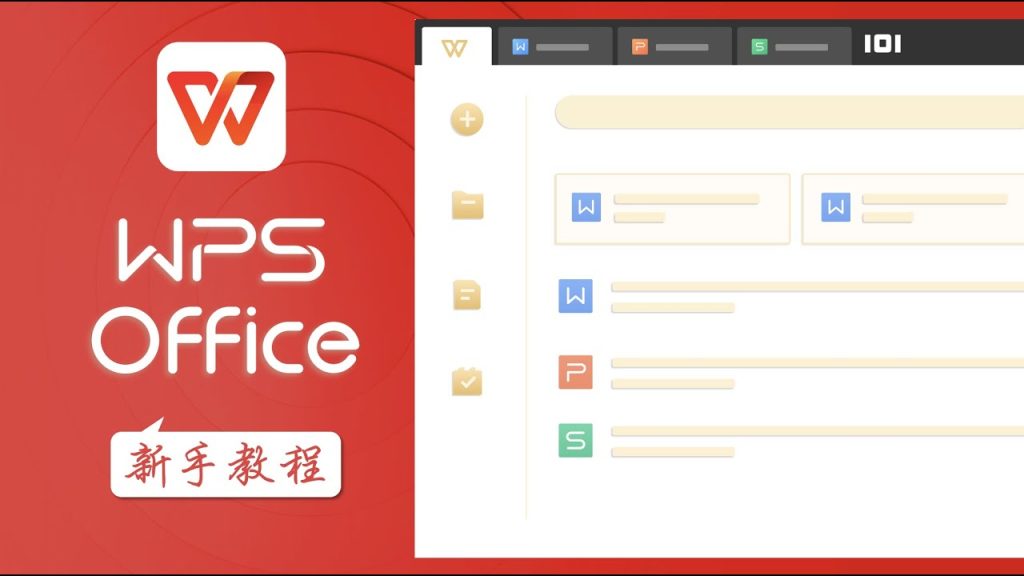
云文档状态下导出WPS表格的注意事项
网络异常如何避免导出失败
-
保持稳定网络连接确保文档完整加载:WPS云文档在打开后会通过网络进行实时同步和存储,若导出过程中出现断网、信号不稳定、Wi-Fi切换等情况,系统可能中断保存流程或导出失败,提示“无法访问云端内容”。因此建议用户在操作前先确保网络连接良好,避免在地铁、电梯、信号弱区域等场景下进行导出操作,同时可优先使用有线网络或5GHz高速Wi-Fi提升稳定性。
-
启用本地备份防止云端断连风险:WPS提供“自动本地备份”功能,可在每次编辑云文档时自动在本地缓存一个副本,当网络异常导致云端不可访问时,可使用本地备份继续工作并完成导出。可在WPS设置中开启该功能,路径为“设置中心”-“通用”-“备份与恢复”,勾选“开启本地临时备份”,这样即使断网也能保障数据安全不丢失。
-
遇到异常可先转为本地再导出:当多次尝试导出云文档失败时,不应反复点击“保存”按钮,应改为通过“文件”-“另存为”-“保存到本地”功能,将云文档转存为WPS本地格式,再以此本地副本执行导出操作。该方法能避免网络波动对导出流程的干扰,是在网络不佳环境中较为稳妥的处理方式。
云文档导出为本地格式的操作步骤
-
点击“文件”-“另存为”选择本地路径:在WPS云文档界面中,点击左上角“文件”菜单,在下拉列表中点击“另存为”,系统会弹出保存窗口,此时选择“本地文件夹”或“桌面”等位置,并设置好文件名,即可将云文档以.wps或.xlsx等格式保存至本地磁盘。此操作不仅用于导出,也可作为离线编辑的准备步骤。
-
选择Excel格式提升兼容性:在保存类型中选择“.xlsx(Excel工作簿)”或“.xls(Excel 97-2003)”格式,确保导出的文件可被Microsoft Excel、Google Sheets等通用软件识别。建议优先使用“.xlsx”格式,因为它支持更多行列、公式和图表类型,兼容性更强且在导入数据库或上传系统时更为稳定。
-
保存后可使用文件管理器快速定位:文件成功保存到本地后,可点击WPS提示中的“打开所在文件夹”按钮,直接在Windows资源管理器中定位导出的文件。用户也可以手动在对应目录中查找刚才保存的文件进行后续操作,如发送邮件、上传系统、继续编辑或转存U盘等。
确保内容同步后再执行导出
-
点击“同步”按钮完成内容更新:WPS云文档在编辑过程中会自动进行同步,但在网络不佳或长时间离线状态下,可能存在本地修改尚未同步至云端的情况。此时导出操作将基于旧版本内容,可能遗漏最新修改。用户应在导出前手动点击工具栏右上角的“同步”按钮,确保所有更改上传成功后再进行导出操作。
-
确认状态提示为“已同步”再导出:在WPS界面底部或云文档右上角会有状态提示,显示“同步中”、“同步失败”或“已同步”等信息。只有当状态明确显示为“已同步”时,才建议执行“另存为”或“导出为Excel”的操作,确保导出的文档版本为最新且完整的数据,防止提交旧版引发误会或错误决策。
-
定期保存并查看历史版本以防丢失:WPS云文档支持“版本历史”功能,用户可在文档界面右上角点击“更多”-“历史版本”查看所有保存记录。当导出过程中出现失误或缺失时,可快速恢复任意一版内容重新导出。该功能对于重要数据报表、跨部门协作表格尤为关键,能大大提升数据恢复能力与使用稳定性。

WPS电脑版如何导出表格为Excel文件?
打开WPS表格后,点击左上角“文件”菜单,选择“另存为”,在文件格式中选择“.xls”或“.xlsx”,设置保存位置后点击“保存”即可导出为Excel格式。
WPS表格导出为Excel后兼容性好吗?
WPS表格与Excel高度兼容,导出为“.xls”或“.xlsx”格式后,大多数函数、格式和数据都可在Microsoft Excel中正常显示和使用。
WPS表格可以导出为PDF格式吗?
可以。在WPS表格中点击“文件” > “导出为PDF”,可将当前工作簿或选定工作表保存为PDF文件,适合分享和打印使用。
WPS免费版支持导出表格文件吗?
支持。WPS免费版可以导出表格为Excel格式,不限制基础导出功能,但部分高级模板或加密导出需会员权限。
如何在WPS表格中导出部分工作表?
wps office电脑版使用教程
WPS Office电脑版使用教程:下载并安装WPS Office后,打开软...
wps pdf电脑版怎么做标记?
在WPS PDF电脑版中,打开PDF文件后,点击“注释”工具栏,选择“...
wps office官网电脑版下载
要下载WPS Office电脑版,请访问WPS官网(https://www.wps-wp...
WPS电脑版能打开CSV文件吗?
WPS电脑版可以打开CSV文件。用户只需通过WPS表格的“打开”功能...
WPS电脑版能不能打开Word文档?
WPS电脑版可以打开Word文档。它支持.doc和.docx格式,用户可...
WPS电脑版如何导出到云盘?
在WPS电脑版中导出文件到云盘非常简单:打开需要上传的文档后...
WPS电脑版能否插入图片?
WPS电脑版可以插入图片。用户可以在WPS文档、表格或演示中,...
WPS电脑版如何导入OneDrive文件?
在WPS电脑版中导入OneDrive文件,首先打开WPS Office软件,点...
WPS电脑版如何导入邮箱通讯录?
在WPS电脑版中导入邮箱通讯录,首先打开WPS邮件客户端,点击...
wps office电脑版怎么升级?
在WPS Office电脑版中升级,首先打开WPS Office,点击右上角...
WPS电脑版能否导入Visio文件?
WPS电脑版不支持直接导入Visio文件(.vsd或.vsdx格式)。要在...
wps offic电脑版下载
要下载WPS Office电脑版,访问WPS官网(https://www.wps.com...
wps office旧版本电脑版
要下载WPS Office旧版本电脑版,访问WPS官网的“历史版本”页面...
WPS电脑版如何插入图片?
在WPS电脑版中插入图片,首先点击“插入”选项卡,然后选择“图...
WPS电脑版如何导出Word?
在WPS电脑版中导出Word文档操作步骤如下:首先打开需要导出的...
wps官方电脑版从哪里下载?
WPS官方电脑版可以从WPS官网(https://www.wps.com)下载。访...
WPS电脑版能否导入Outlook日历?
WPS电脑版可以导入Outlook日历。用户需要先在Outlook中将日历...
WPS电脑版如何导入CSV文件?
在WPS电脑版中导入CSV文件,首先打开WPS表格,点击“文件”菜单...
wps office电脑版要钱吗?
WPS Office电脑版提供免费版本,用户可以使用文档编辑、表格...
WPS电脑版安装失败怎么办?
如果WPS电脑版安装失败,可以尝试以下步骤:首先检查系统要求...
WPS电脑版能不能写Python代码?
WPS电脑版不支持直接编写或运行Python代码。它主要用于文档处...
WPS电脑版可以绑定几个设备?
WPS电脑版的设备绑定数量取决于用户的账户类型。对于普通免费...
WPS电脑版如何导入Google Drive?
WPS电脑版不支持直接从Google Drive导入文件。要在WPS中打开G...
WPS电脑版如何导入PowerPoint?
在WPS电脑版中导入PowerPoint文件非常简单。首先,打开WPS Of...
WPS电脑版是免费的吗?
WPS电脑版提供免费版,包含文字处理、电子表格和演示文稿等基...
WPS电脑版如何导出为HTML?
在WPS电脑版中,导出文档为HTML格式非常简单。首先,打开文档...
WPS电脑版如何插入数学公式?
在WPS电脑版中插入数学公式,首先点击“插入”选项卡,然后选择...
WPS电脑版如何导入PDF?
在WPS电脑版中导入PDF文件非常简单。首先,打开WPS Office并...
WPS电脑版如何插入表格?
在WPS电脑版中插入表格很简单。首先,打开WPS文字文档,点击...
wps office电脑版本怎么看?
要查看WPS Office电脑版的版本,首先打开WPS Office应用程序...

